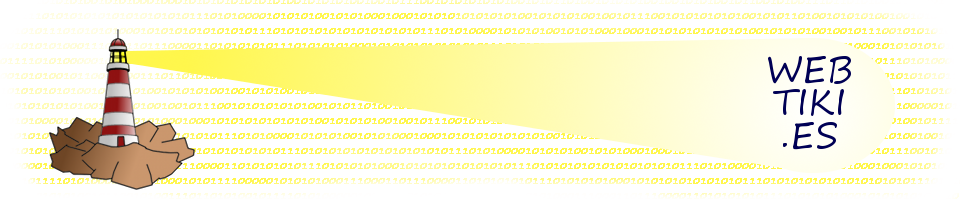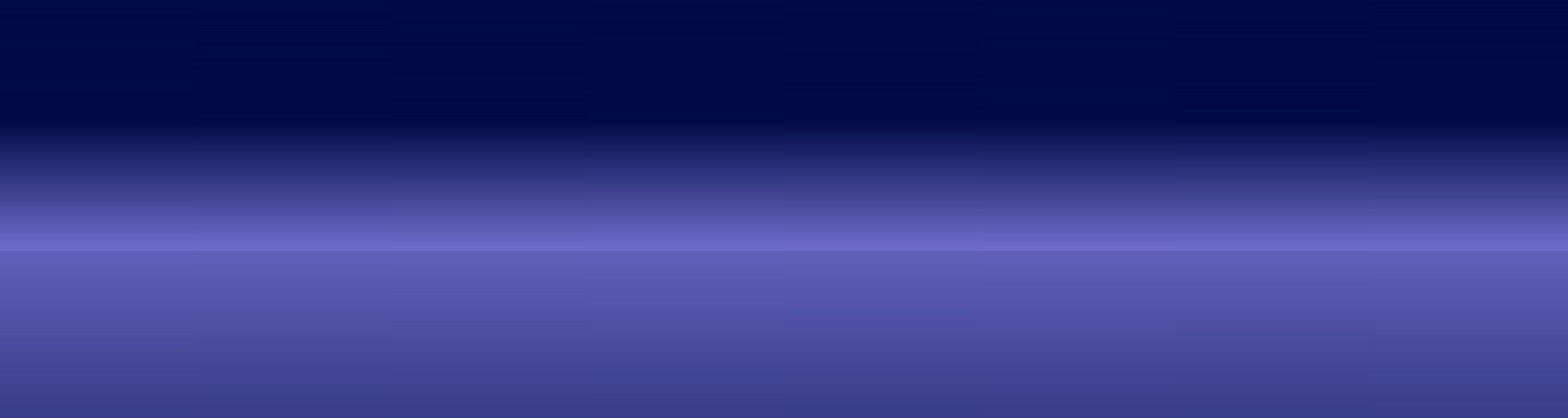Escrito el 2-enero-2014
Windows 8: hibernar el ordenador
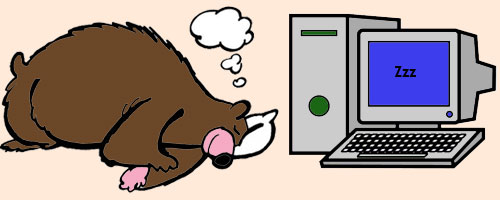
Primero de todo, desearte un 2014 estupendo, espero que no se os atragantaran las uvas. ¿Tienes muchos propósitos para este año? Si uno de ellos es perderle miedo a la informática, ya sabes que puedes preguntarme las dudas que tengas, y trataré de resolverlas lo mejor que pueda.
De nuevo traigo una duda que me ha surgido al utilizar yo el ordenador. El modo hibernación de Windows siempre me ha gustado, pues permite mantener el estado del ordenador en el momento en el que quieres apagarlo, y retomar el estado exacto de las cosas tal y como las dejaste antes de apagar. Pero mi Windows 8 no tenía el maravilloso botón habilitado: ¿qué podía hacer?
De nuevo estuve buscando la causa de que no estuviera la opción de hibernar entre las que aparecen en el botón de apagado, y por fin encontré cómo habilitarlo. Como es muy sencillo de activar, te lo explico a ti en 5 pasos, por si te animas a activarlo que puedas ver lo fácil que resulta:
- Abrimos el panel de control (si no sabes cómo abrirlo, abre el menú inicio y buscalo (como hicimos con el escritorio).
- Elegimos Sistema y Seguridad -> Opciones de Energía -> Cambiar las acciones de los botones de inicio / apagado.
- Pinchar en la opción «Cambiar la configuración actualmente no disponible»:
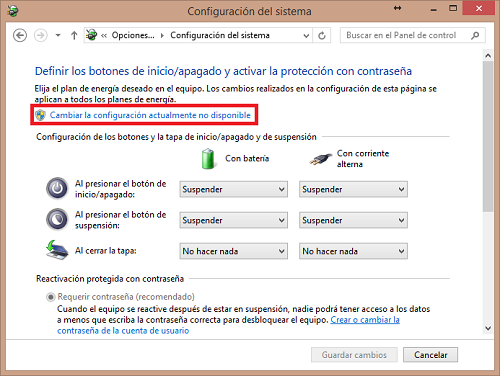
- Esa misma ventana se hará más grande y si hacemos scroll hasta el final de la ventana, podremos activar la opción «Hibernar»:
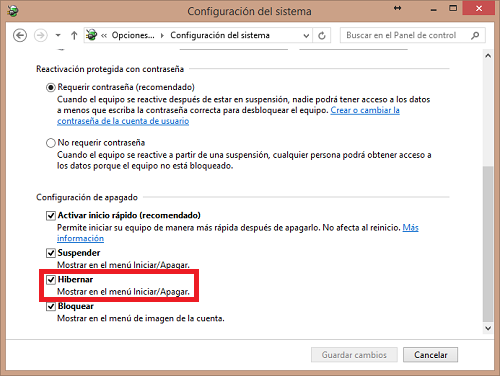
- Si vamos a la sección de apagado del ordenador, podremos ver que ahora incluye el botón de hibernar:
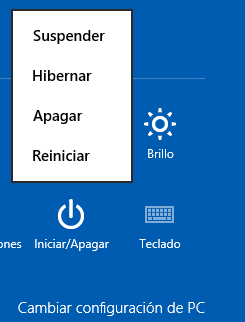
Super fácil, ¿verdad?